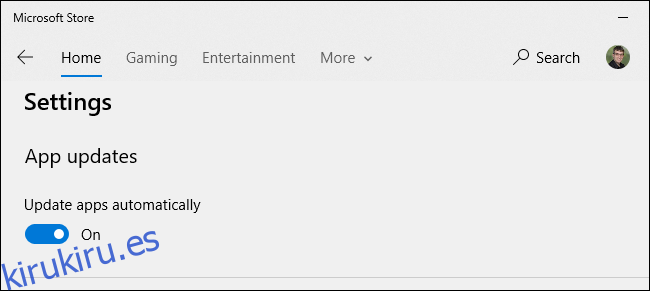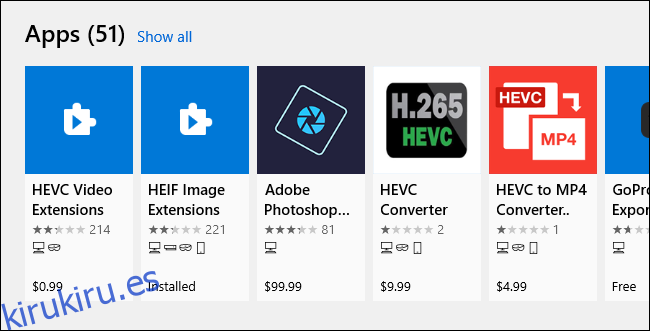Windows 10 admite archivos de video codificados con codificación de video de alta eficiencia (HEVC), también conocida como video H.265. Sin embargo, Microsoft cobra por sus códecs oficiales y no los incluye en Windows 10. Puede obtenerlos gratis sin tener que sacar la tarjeta de crédito y gastar $ 0,99.
Tabla de contenido
Cómo funciona el video HEVC en Windows 10
El video HEVC se está volviendo más popular. Los iPhones ahora graban videos en HEVC de forma predeterminada, y los Blu-rays 4K UHD también usan HEVC.
Estos códecs le permitirán ver esos videos en su PC, pero solo son necesarios para aplicaciones como el reproductor de video Películas y TV de Microsoft, incluido con Windows 10, y otras aplicaciones de Windows que aprovechan los códecs integrados en Windows.
El popular reproductor de video de terceros VLC, por ejemplo, incluye sus propios códecs integrados. Para reproducir videos HEVC (H.265) en VLC, simplemente instale VLC y ábralos, listo.
Para obtener soporte integrado, necesitará los códecs. Estos no se incluyen con las últimas versiones de Windows 10, pero deben instalarse desde Microsoft Store. Estos códecs también son necesarios para codificar video en formato HEVC (H.265) en aplicaciones que usan los códecs del sistema de Windows 10.
Cómo instalar los códecs gratis
En realidad, hay dos paquetes de códecs diferentes que puede obtener en la Tienda. Ambos son idénticos, pero uno cuesta $ 0,99 y el otro es gratis.
Si busca HEVC en la tienda, verá el paquete de extensiones de video HEVC de $ 0.99. Esta tarifa probablemente refleja el costo de licenciar los códecs para Microsoft.
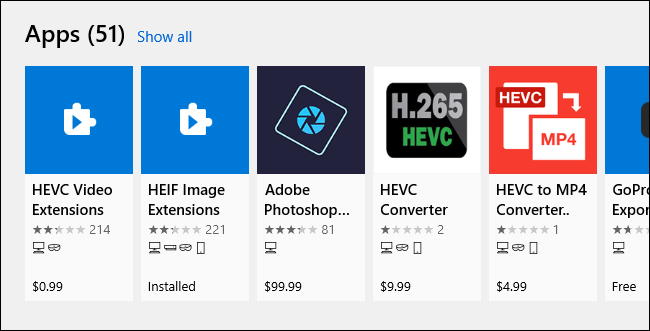
Sin embargo, también puede obtener el paquete gratuito «Extensiones de video HEVC del fabricante del dispositivo» de la tienda. Es lo mismo que el paquete de $ 0,99 pero es completamente gratuito. Haga clic en el enlace y haga clic en «Obtener» para instalarlos. ¡Hecho!
(Actualización: a partir de octubre de 2020, parece que este paquete gratuito ya no está disponible. Si no desea pagar $ 0,99, le recomendamos instalar VLC u otro reproductor de video gratuito que incluya soporte para video H.265).
Parece que los fabricantes de computadoras preinstalan estos códecs en sus PC. Sin embargo, nada impide que nadie instale estos códecs en sus sistemas; solo tiene que seguir el enlace directo para encontrarlos.
El enlace anterior funciona en EE. UU. Hemos recibido algunos informes de que es posible que no funcione en otros países. Al igual que otras tiendas de aplicaciones, Microsoft Store tiene diferentes listados de software en diferentes regiones. Puede ser diferente en otros países. Tratar este enlace fuera de los EE. UU.
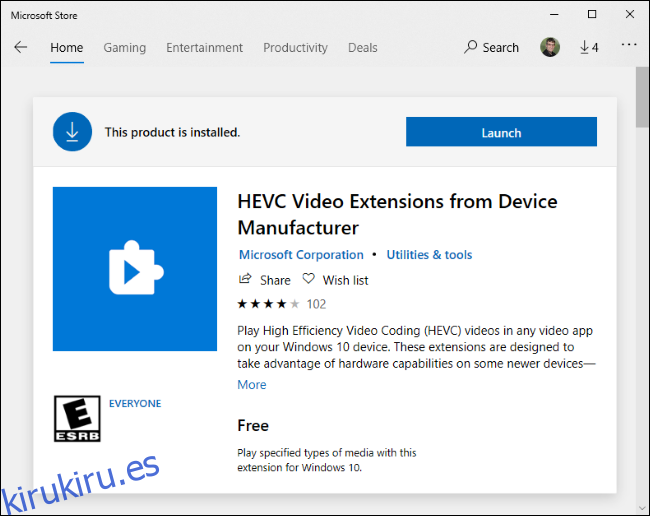
Por cierto, también puede instalar la compatibilidad con el formato de imagen de alta eficiencia (HEIF) de la tienda. Solo descarga el paquete HEIF Image Extensions. Este formato de imagen también se está volviendo más popular: los iPhones ahora toman fotos en HEIF de forma predeterminada. El paquete HEIF es gratuito para todos sin ningún tipo de travesuras de precios.
Las actualizaciones de seguridad también llegan a la tienda
Microsoft Store instalará automáticamente actualizaciones de seguridad para estos códecs al igual que instala actualizaciones para otras aplicaciones incluidas.
Esto sorprendió a mucha gente cuando Microsoft comenzó a distribuir actualizaciones de seguridad críticas para los códecs a través de la Tienda. el 1 de julio de 2020. No llegaron a través de Windows Update como lo hacen los parches de seguridad típicos.
Recomendamos asegurarse de que las actualizaciones automáticas de aplicaciones estén habilitadas por razones de seguridad. Para hacerlo, abra Microsoft Store en Windows 10, haga clic en menú> Configuración y asegúrese de que «Actualizar aplicaciones automáticamente» esté configurado en «Activado».